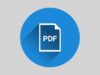Come ridurre file PDF
Hai bisogno di condividere un gran numero di file PDF su Internet e, purtroppo, non potendo contare su una connessione a Internet particolarmente veloce, vorresti ridurne un po' il peso prima di avviarne il caricamento online. Il problema è che non sai a quali strumenti rivolgerti. Beh, nessun problema: ci sono qui io a darti una mano!
Esistono diverse applicazioni e vari servizi online che consentono di “alleggerire” i documenti in formato PDF ottimizzandone al massimo il contenuto. Non fanno miracoli — a meno che tu non si decida di abbassare tantissimo la qualità visiva dei file — ma possono dare sicuramente una mano.
Che ne dici, allora, se ci prendiamo cinque minuti di tempo libero e scopriamo, insieme, alcuni delle migliori risorse alle quali puoi rivolgerti per ridurre i file PDF? Ti assicuro che avrai solo l'imbarazzo della scelta e che, indipendentemente dalla soluzione che preferirai, riuscirai a raggiungere il tuo scopo in men che non si dica. Buona lettura e buon lavoro!
Indice
- Ridurre i file PDF con Windows
- Ridurre i file PDF con macOS
- Ridurre i file PDF online
- App per ridurre i file PDF
Ridurre i file PDF con Windows
Stai usando un computer equipaggiato con Windows e vorresti capire di quali strumenti puoi avvalerti per riuscire a ridurre i file PDF? Allora metti subito alla prova le risorse appositamente adibite allo scopo che trovi qui di seguito. Sono sicuro che ce ne sarà qualcuna che potrà fare al caso tuo.
Free PDF Compressor
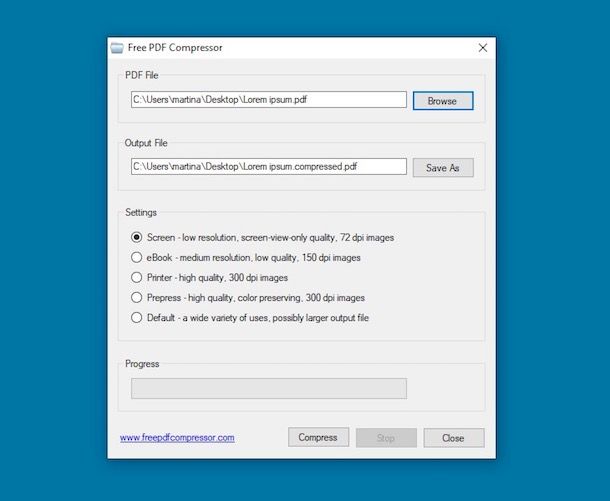
Il primo programma che ti consiglio di provare è Free PDF Compressor: si tratta di un software che permette di ridurre il peso dei file PDF tramite vari profili di conversione. È gratis ed è facilissimo da usare.
Per scaricarlo sul tuo PC, collegati al suo sito ufficiale e fai clic sul pulsante Download mirror e, subito dopo, su Click here. A download completato, apri il pacchetto d'installazione freepdfcompressor_setup.exe ottenuto e, nella finestra che vedi comparire sul desktop, clicca sui pulsanti Sì e Next. Apponi, successivamente, il segno di spunta accanto alla voce I accept the agreement e concludi il processo di installazione cliccando, ancora una volta, sul pulsante Next per quattro volte consecutive, poi su Install e, infine, su Finish.
A questo punto, avvia Free PDF Compressor, clicca sul bottone Browse, nella finestra del programma visualizzata su schermo, e seleziona il PDF da comprimere. Seleziona, dunque, uno dei profili di conversione dal menu Settings scegliendo tra: Screen, che genera documenti a 72 dpi esclusivamente per la visione a schermo (bassa qualità); eBook, per la creazione di documenti a 150 dpi ottimizzati per gli eBook reader (qualità medio-bassa); Printer, che genera file a una risoluzione di 300 dpi adatti anche alla stampa (qualità media); Prepress, che preserva maggiormente i colori rispetto al profilo Printer (qualità medio-alta) e Default, che genera PDF al massimo della qualità possibile.
Indica, infine, la posizione in cui vuoi salvare il file di output facendo clic sul pulsante Save As e clicca sul pulsante Compress per completare l'operazione. Tutto qui!
Adobe Acrobat Pro
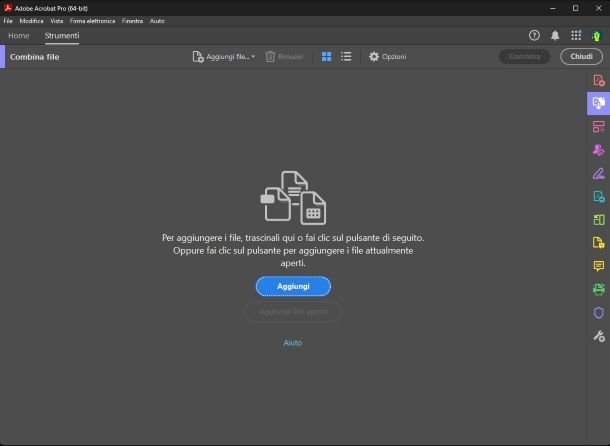
Qualora fossi disposto a valutare un altro programma per la riduzione dei tuoi file PDF, potresti prendere in considerazione Acrobat Pro, uno dei più celebri editor PDF di Adobe, il colosso di San Jose, utilizzabile sia su Windows che su macOS.
Purtroppo devo informarti del fatto che questo programma è a pagamento, ma non temere: è possibile usufruire di un periodo di prova pari a 7 giorni. Il costo del programma parte da un costo base pari a 18,29 euro/mese per un anno. Inoltre, qualora decidessi di utilizzare il software oltre il periodo di prova, potresti richiedere un rimborso completo entro i primi 14 giorni dalla sottoscrizione.
Per scaricare, installare e iniziare a utilizzare Acrobat Pro sul tuo PC, devi inizialmente visitare il sito Web dell'azienda e fare clic su Prova gratuita. Dopodiché, qualora disponessi di un ID Adobe, inserisci il tuo indirizzo e-mail. Arrivato a questo punto, qualora non avessi ancora un account Adobe, non devi fare altro che seguire la breve procedura guidata su schermo.
Successivamente, fai clic su Continua, inserisci la password del tuo account e i dati di pagamento richiesti. Successivamente, clicca nuovamente su Continua e attendi che il download parta in automatico.
Portato a termine il download, apri il file .exe ottenuto che, in realtà, non riguarda direttamente Acrobat Pro ma Adobe Creative Cloud, il client di Adobe tramite cui è possibile gestire tutti i programmi a pagamento dell'azienda. Grazie a questo client, inoltre, potrai scaricare anche Acrobat Pro dopo aver effettuato l'accesso con il tuo ID Adobe.
Dopo aver installato Acrobat Pro, non devi fare altro che aprirlo e trascinare il file PDF da comprimere all'interno della schermata principale del software. In alternativa, puoi importarlo manualmente facendo clic su Seleziona un file. Per effettuare l'operazione, fai clic su File, situato sulla barra in alto a sinistra, poi su Salva come altro e infine su PDF con dimensioni ridotte. Infine, seleziona eventuali Compatibilità con Acrobat, dal menu a tendina, fai clic su OK e scegli la posizione dove salvare il file elaborato.
Ridurre i file PDF con macOS
E su Mac? Quali sono gli strumenti disponibili per riuscire a ridurre le dimensioni dei file PDF? Beh, quelle che andrò a indicarti di seguito costituiscono, a parer mio, le migliori della categoria: ti consiglio di metterle subito alla prova!
Anteprima
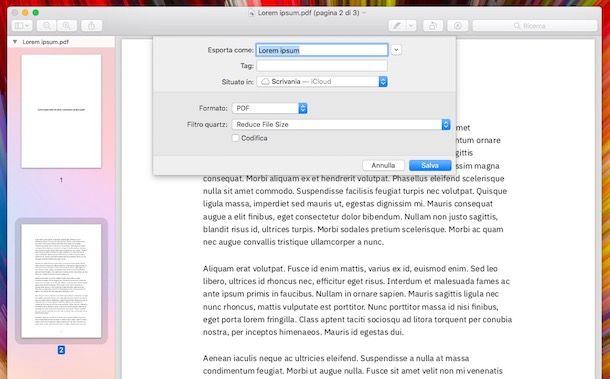
Se hai bisogno di ridurre il peso di uno o più file PDF sul tuo Mac, sono ben lieto di comunicarti che non devi necessariamente ricorrere all'uso di programmi di terze parti. Puoi, infatti, usare Anteprima, l'applicazione “di serie” di macOS per la gestione delle immagini e dei documenti PDF.
Anteprima, infatti, integra uno speciale filtro quartz pensato appositamente per lo scopo in questione. Apri, quindi, il file PDF sul quale desideri intervenire, accedi al menu File, in alto a sinistra, e clicca sulla voce Esporta. Nella finestra che si apre, seleziona l'opzione PDF dal menu Formato e quella Reduce file size dal menu Filtro quartz.
Infine, indica la posizione in cui vuoi salvare il PDF alleggerito, tramite il menu a tendina Situato in, e fai clic sul pulsante Salva per finalizzare la procedura. È stato semplice, vero?
Qualora il risultato finale ottenuto, usando il filtro quartz già incluso in Anteprima, non dovesse soddisfarti, puoi scaricarne altri da Internet e installarli su macOS. Se la cosa ti interessa, ti consiglio di leggere la mia guida su come comprimere un file PDF con Mac per approfondimenti in tal senso.
ShrinkIt
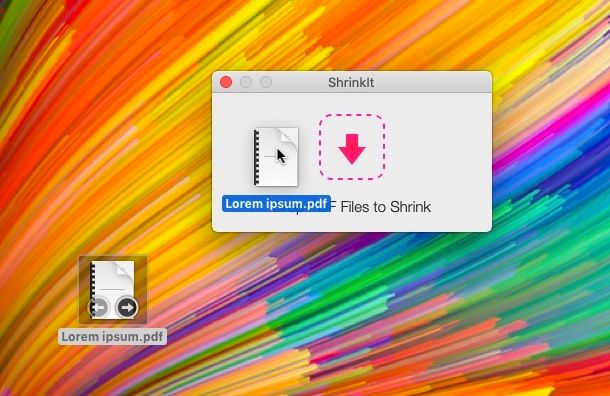
Un altro ottimo strumento a cui puoi affidarti per compiere l'operazione oggetto di questo tutorial è ShrinkIt, un'applicazione gratuita che permette di ridurre i file PDF semplicemente trascinandoli nella sua finestra.
Per scaricare ShrinkIt sul tuo Mac, collegati al suo sito ufficiale e clicca sulla voce Download ShrinkIt [versione]. A download ultimato, estrai il file .ZIP ottenuto in una qualsiasi posizione del Mac e trascina l'icona del programma, presente al suo interno, nella cartella Applicazioni di macOS. Facci poi clic destro sopra e seleziona la voce Apri, per due volte, in modo tale da aggirare le limitazioni che Apple impone nei confronti delle applicazioni provenienti da sviluppatori non certificati; questa operazione va eseguita solo al primo avvio.
Ora che visualizzi la finestra di ShrinkIt sulla scrivania, procedi come appena detto: trascinaci sopra i PDF da comprimere e il gioco è fatto! L'applicazione provvederà a rimpiazzare il file originale con la sua versione compressa e ne creerà una copia di sicurezza, in versione non ottimizzata, nella stessa cartella del file d'origine.
Ridurre i file PDF online
Passiamo adesso alle soluzioni per la compressione dei PDF online, le quali si possono utilizzare da qualsiasi sistema operativo e programma di navigazione senza installare software aggiuntivi sul computer. Inoltre, non richiedono iscrizioni da parte dell'utente e garantiscono la privacy cancellando tutti i file caricati sui loro server entro qualche ora dall'elaborazione.
PDF Candy
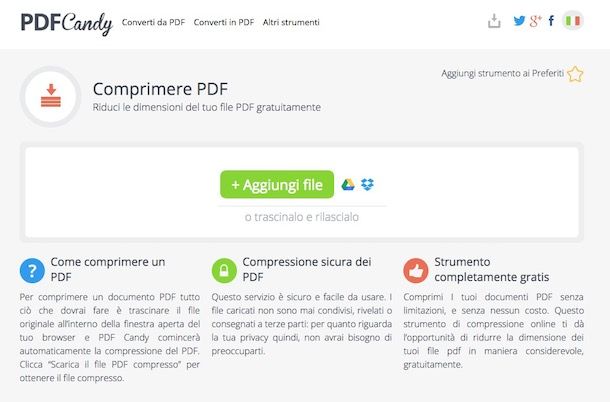
Se non vuoi perdere tempo a regolare manualmente i parametri qualitativi dei PDF da ottenere, dà un'occhiata a PDF Candy che fa tutto da solo: basta dargli “in pasto” i file da ottimizzare e ne riduce quanto più possibile il peso senza intaccarne la qualità o, almeno, senza intaccarla in maniera vistosa. Non applica limitazioni particolari per quanto riguarda il peso massimo o il numero di documenti che si possono caricare e, soprattutto, è gratis.
Per testare le capacità di PDF Candy in prima persona, collegati alla pagina iniziale del servizio e trascina tutti i documenti su cui desideri andare ad agire nel riquadro collocato al centro dello schermo (quello con la scritta o trascinalo e rilascialo). In alternativa, puoi selezionare i PDF da ridimensionare “manualmente”, facendo clic sul pulsante + Aggiungi file. Se poi i documenti si trovano sul tuo account Dropbox o Google Drive, puoi caricarli direttamente da essi selezionando le relative icone ed eseguendo il login.
Attendi, dunque, che i documenti vengano elaborati dal servizio, dopodiché ti verrà indicato di quanto è stato possibile ridurne le dimensioni e potrai procedere con il download delle loro versioni alleggerite, facendo clic sul pulsante Scarica file. Se non hai modificato le impostazioni predefinite del browser, i file verranno salvati nella cartella Download del computer. In alternativa, puoi salvare i PDF su uno dei servizi di cloud storage supportati facendo clic sulle relative icone.
Online2PDF
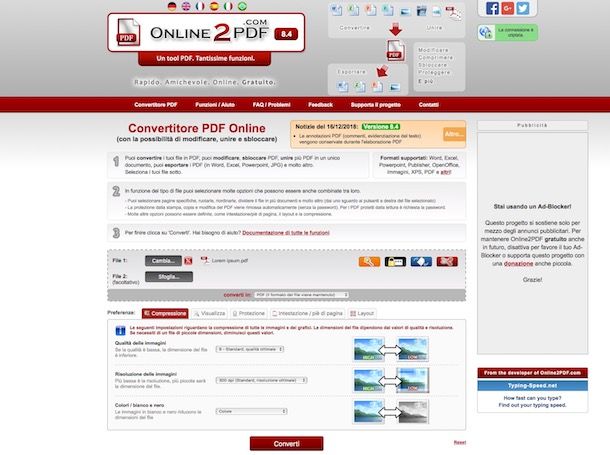
Online2PDF è un altro servizio Web che permette di ridurre i file PDF in maniera totalmente gratuita. Supporta il caricamento contemporaneo di un numero massimo di 20 documenti e presenta un limite di upload complessivo pari a 100 MB. Si differenzia da PDF Candy per il fatto che permette di regolare fin nei minimi dettagli le proprietà dei file di output.
Per utilizzarlo, collegati alla sua pagina principale e trascina i file da comprimere nel riquadro grigio situato al centro. In alternativa, seleziona i file manualmente facendo clic sul pulsante Seleziona i file. Successivamente, pigia sull'icona Compressione che si trova in basso.
A questo punto, utilizza i menu a tendina Qualità delle immagini e Risoluzione delle immagini per impostare qualità e risoluzione dei PDF da ottenere. Per ridurre ancora di più il peso dei tuoi file, puoi anche scegliere di trasformarli in documenti in bianco e nero selezionando l'opzione che preferisci dal menu a tendina Colori / Bianco e nero. Naturalmente, a una minore qualità/risoluzione dei file corrisponde un minor peso degli stessi, però in linea di massima ti sconsiglio di andare al di sotto di quelli che sono i parametri standard di Online2PDF: 80% di qualità e 300dpi di risoluzione.
Per concludere, fai clic sul pulsante Converti, in modo tale da avviare prima l'elaborazione e poi il download dei documenti. Se non hai apportato modifiche alle impostazioni predefinite del tuo browser, i documenti saranno salvati nella cartella Download del computer.
App per ridurre i file PDF
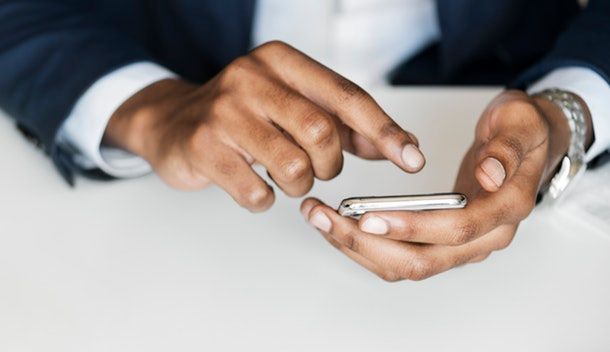
Hai bisogno di ridurre dei file PDF agendo dal tuo smartphone o dal tuo tablet? In tal caso, puoi affidarti ad alcune applicazioni progettate per lo scopo e fruibili sia su Android che su iOS. Provale subito, sono sicuro che non te ne pentirai.
- iLovePDF (Android/iOS/iPadOS) — app del celebre servizio Web iLovePDF che, tra le decine di strumenti che offre per l'elaborazione dei documenti, dà possibilità di comprimere i file PDF in totale mobilità.
- Comprimi file PDF (Android) — ottima app multipiattaforma in grado di ridurre le dimensioni dei file PDF in maniera semplice, veloce e accurata grazie ai suoi tre profili di compressione disponibili.
- Compress PDF (Android) — app di compressione di file PDF sviluppata esclusivamente per Android che, in una manciata di tap, rende i documenti digitali PDF più leggeri.
- PDF Compressor di xu jianwei (iOS/iPadOS) — app specifica per iPhone e iPad grazie alla quale si possono alleggerire i file PDF scegliendo tra svariati parametri di compressione. Costa 5,59 euro.

Autore
Salvatore Aranzulla
Salvatore Aranzulla è il blogger e divulgatore informatico più letto in Italia. Noto per aver scoperto delle vulnerabilità nei siti di Google e Microsoft. Collabora con riviste di informatica e cura la rubrica tecnologica del quotidiano Il Messaggero. È il fondatore di Aranzulla.it, uno dei trenta siti più visitati d'Italia, nel quale risponde con semplicità a migliaia di dubbi di tipo informatico. Ha pubblicato per Mondadori e Mondadori Informatica.